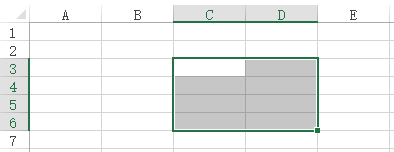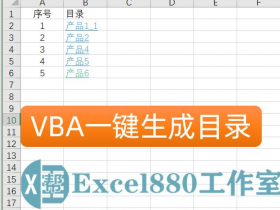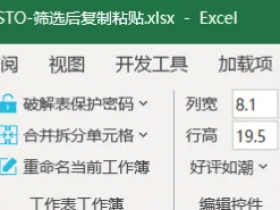微信公众号 【EXCEL880】 QQ群【341401932】
课程咨询 加我微信EXCEL880B 试学网址http://v.excel880.com
课程咨询 加我微信EXCEL880B 试学网址http://v.excel880.com
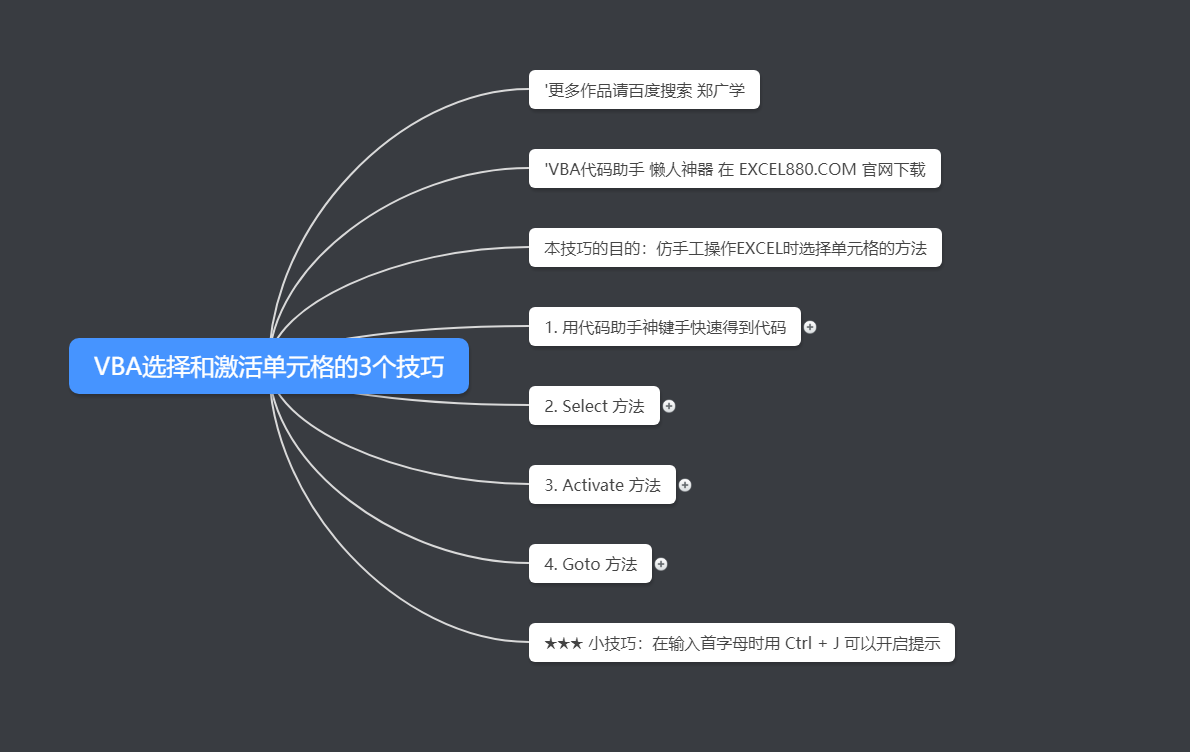
- 本技巧的目的:仿手工操作EXCEL时选择单元格的方法
- 1. 用代码助手神键手快速得到代码
- 输入中文:选中 空格 就会弹出代码,并且有相应选项选择,就可以实现快速输入
-

- 2. Select 方法
- ★★★ 注意:使用 Select 方法必须是先使用 Activate 激活工作表
- 如下图,当前激活的(活动的)是 Sheet2 工作表,使用 Select 选择单元格,即使加上了工作表名称,仍然会提示出错。
-
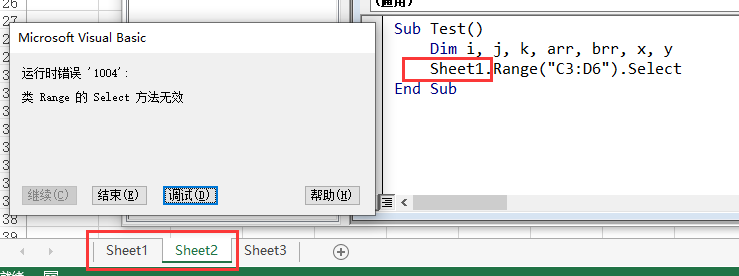
- 正确方法:
- 1. 首先使用 Activate 激活工作表
-
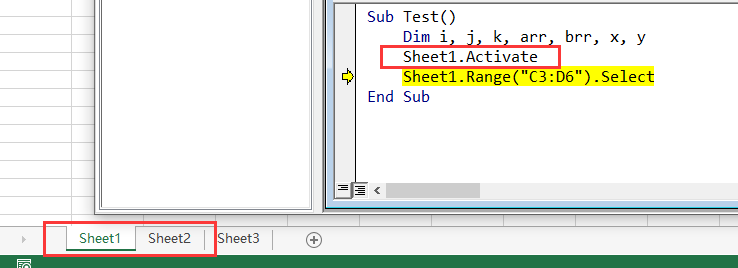
- 注释:
- 1. 激活工作表书写方法:工作表名称.activate
- 2. 黄色是已将上条命令执行完毕。执行上条后,Sheet1 已激活
- 注释:
-
- 2. 再使用 Select 选择单元格
-

- 这样就不会提示出错,可以正确选择单元格。
-
- 1. 单个单元格:
-
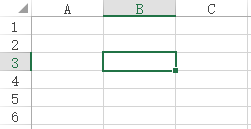
- 书写方法:Sheet1.Range("B3").Select
- 注释:单元格地址 + Select
-
- 2. 多个单元格:
-
- 书写方法:Sheet1.Range("C3:D6").Select
- 注释:多个单元格地址 + Select
- ★★★ 注意:使用 Select 方法必须是先使用 Activate 激活工作表
- 3. Activate 方法
- ★★★ 注意:与 Select 一样,也必须是激活的(活动的)工作表才能执行
- 1. 单个单元格:
-
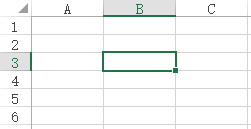
- 书写方法:Sheet1.Range("B3").Activate
- 注释:单元格地址 + Activate
- 2. 多个单元格:
-
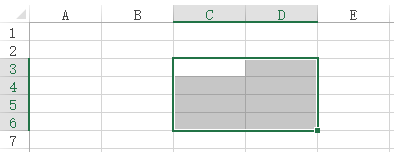
- 书写方法:Sheet1.Range("C3:D6").Activate
- 注释:多个单元格地址 + Activate
- 书写方法:Sheet1.Range("C3:D6").Activate
- 4. Goto 方法
- ★★★ 注意:无需是激活的(活动的)工作表
- 1. 下图:Sheet1 不是激活的工作表
-

- 2.执行命令后:可以正确执行,不会出错。
-

- 注释:
- 1. 代码: Application.Goto Reference:=Sheet1.Range("A1:A5"), scroll:=False
- 2. 书写方法:Application.Goto Reference:= 地址, scroll:=False
- 3. 后面的参数Scroll是可选的,Variant类型。
- 1. 该值为True,则滚动窗口直至目标区域的左上角单元格出现在窗口的左上角。
- 2. 该值为False,则不滚动窗口。默认值为False。
- 4. 可以不写后面的参数,直接这样书写: Application.Goto Reference:=Sheet1.Range("A1:A5")
- ★★★ 小技巧:在输入首字母时用 Ctrl + J 可以开启提示
- 更多作品请百度搜索 郑广学
- VBA代码助手 懒人神器 在 EXCEL880.COM 官网下载